Seit Jahren verlassen sich iPhone-Benutzer auf die Sprachisolierung, um Hintergrundgeräusche während eines Anrufs auszublenden – eine praktische Funktion für laute Umgebungen oder geschäftige Häuser. Mit dem iOS 18-Update haben sich die Dinge jedoch etwas verändert.
Hier ist eine Frage von Debbie in Half Moon Bay, die die Erfahrungen vieler Benutzer zusammenfasst: „Seit ich die Apple-Software auf iOS 18.0.1 aktualisiert habe, kann ich Hintergrundgeräusche nicht mehr entfernen, während ich telefoniere. Früher war das im Control Center.“ . Haben Sie herausgefunden, wie das geht?“
Das ist von Debbie, einem Fan der Funktion „Voice Isolation“, mit der sie früher telefonieren konnte, während ihr Hund im Hintergrund bellte, ohne dass ihre Anrufer den Lärm hörten.
Gute Nachrichten, Debbie. Mit iOS 18 hat Apple eine intelligente neue Funktion namens „Automatischer Mikrofonmodus“ eingeführt, die sich an Ihre Umgebung anpasst, um die Anrufqualität automatisch zu verbessern. Die Sprachisolierung ist immer noch verfügbar, aber jetzt ist sie Teil eines intelligenteren Freisprecherlebnisses.
Ich verschenke eine Geschenkkarte im Wert von 500 $ für die Feiertage
Geben Sie ein Anmelden für meinen kostenlosen Newsletter.
Eine Frau spricht über den Lautsprecher ihres iPhones (Kurt „CyberGuy“ Knutsson)
Einführung des automatischen Mikrofonmodus
Der automatische Mikrofonmodus baut auf den Sprachisolations- und Wide Spectrum-Funktionen auf, die Apple in iOS 15 eingeführt hat. Jetzt kann der Modus Ihre Umgebung intelligent erfassen und die beste Mikrofoneinstellung für eine klarere, natürlichere Kommunikation auswählen.
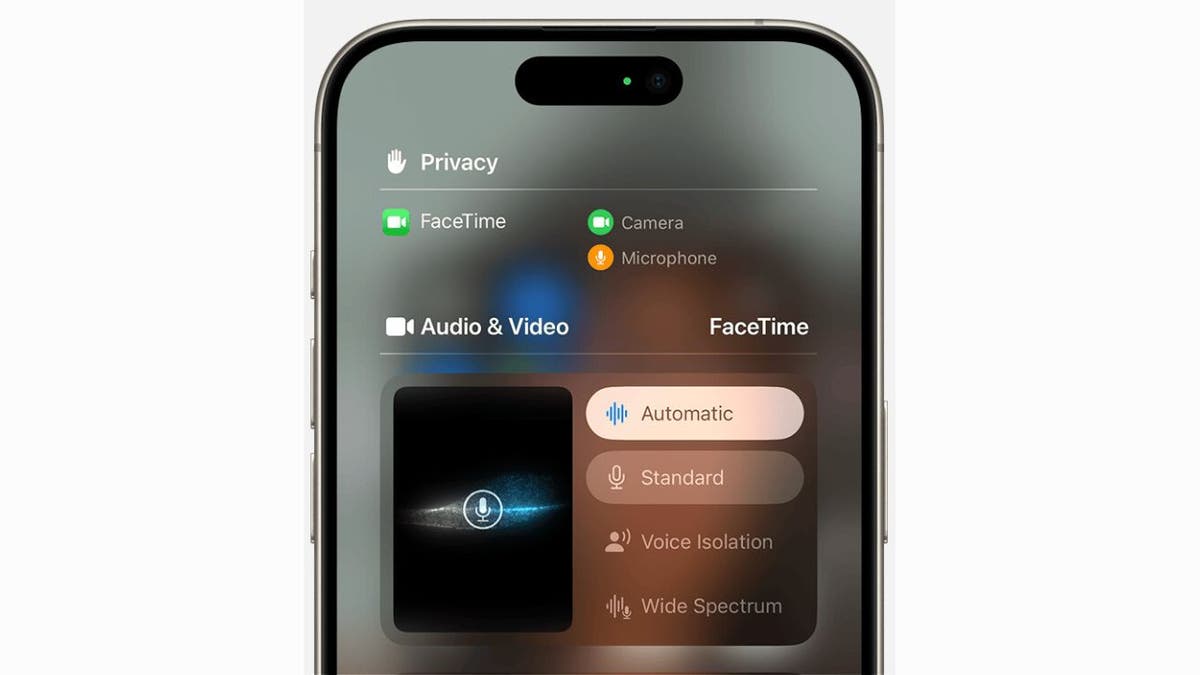
Automatischer Mikrofonmodus auf dem iPhone (Kurt „CyberGuy“ Knutsson)
SO SCHÜTZEN SIE IHR IPHONE UND IPAD VOR MALWARE
Wer erhält den automatischen Mikrofonmodus?
Diese Funktion ist nicht auf die neuesten iPhones beschränkt. Wenn Ihr Gerät iOS 18 unterstützt, können Sie die Flexibilität des automatischen Mikrofonmodus erleben, vom iPhone XR bis zu den neuesten Modellen. Sie sind sich nicht sicher, ob Sie das neueste iOS verwenden? Keine Sorge. Hier sind einige schnelle Schritte, um Ihr iPhone zu aktualisieren:
- Offen Einstellungen
- Klopfen Allgemein
- Wählen Software-Update
- Wenn verfügbar, tippen Sie auf Jetzt aktualisieren und beginnen Sie mit dem Herunterladen und Installieren von iOS 18.1
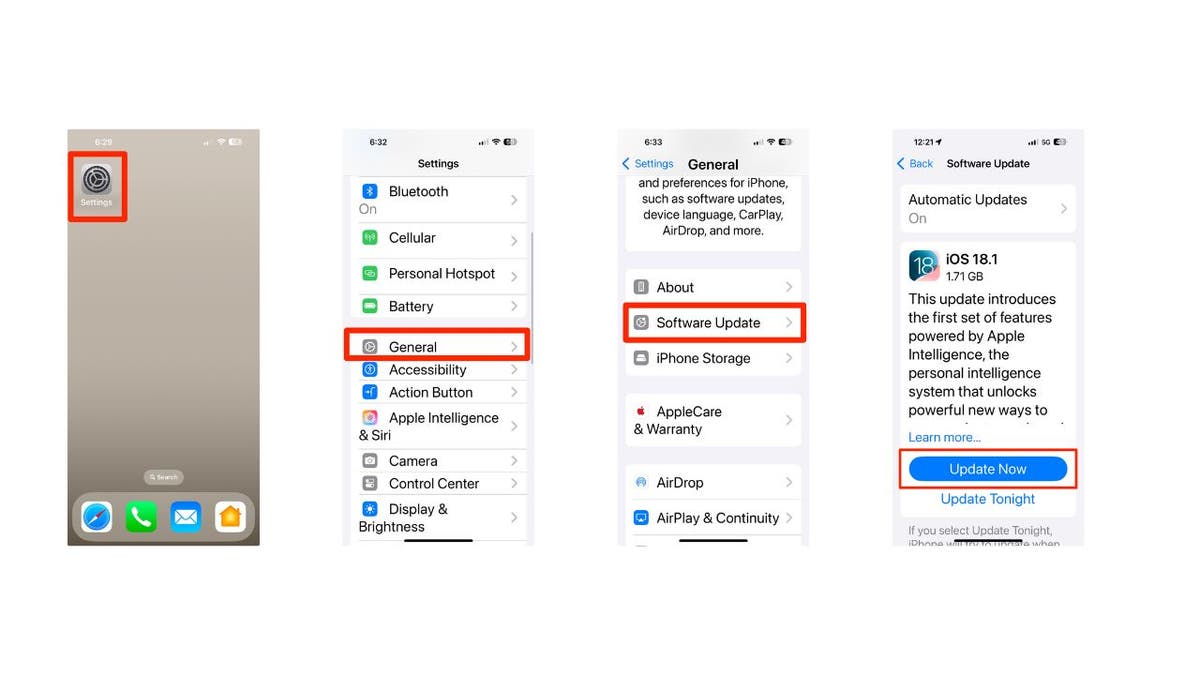
Schritte zum Aktualisieren der iPhone-Software (Kurt „CyberGuy“ Knutsson)
So sieht es in Aktion aus
An einem lauten Ort? Wenn Sie geschäftlich in einem belebten Café telefonieren, schaltet der automatische Mikrofonmodus standardmäßig auf Sprachisolation um und unterdrückt Hintergrundgeräusche, sodass die andere Person nur Ihre Stimme hört.
Über die Freisprecheinrichtung für einen Gruppenchat? Wechseln Sie für einen Gruppenchat zur Freisprecheinrichtung, und der automatische Mikrofonmodus wechselt möglicherweise in den Standardmodus, wodurch ein offenerer, natürlicherer Klang entsteht, der sich perfekt für Gruppengespräche eignet.
Mit dem automatischen Mikrofonmodus müssen Sie für die meisten Anrufe keine Einstellungen mehr vornehmen; Ihr iPhone trifft diese Entscheidungen jetzt für Sie. Aber keine Sorge, Debbie, Voice Isolation kann weiterhin manuell ausgewählt werden, wenn Sie dies bevorzugen.
So können Sie Telefongespräche ganz einfach auf Ihrem iPhone aufzeichnen
So aktivieren Sie die Sprachisolierung manuell unter iOS 18
Für diejenigen, die Voice Isolation selbst wählen möchten, erfahren Sie hier, wie Sie in iOS 18.0.1 darauf zugreifen können.
1) Während eines Anrufs: Wischen Sie von der oberen rechten Ecke Ihres Bildschirms nach unten, um das Kontrollzentrum zu öffnen.
2) Zugriff auf den Mikrofonmodus: Tippen Sie auf die App-Steuerelemente für Ihren aktuellen Anruf neben dem Namen der App (z. B. Telefon oder FaceTime).
3) Wählen Sie Sprachisolation: Unter „Audio & Video“ sehen Sie Optionen wie „Automatisch“, „Standard“, „Sprachisolation“ und „Breites Spektrum“. Klopfen Sprachisolation um Hintergrundgeräusche zu reduzieren. Hier ist eine Aufschlüsselung dieser Optionen:
- Automatisch: Verwendet automatisch den Mikrofonmodus, der für Ihren Anruftyp am besten geeignet ist
- Standard: Verwendet Standard-Sprachverarbeitung
- Stimmisolierung: Priorisiert Ihre Stimme und blockiert Umgebungsgeräusche
- Breites Spektrum: Lässt Umgebungsgeräusche ungefiltert
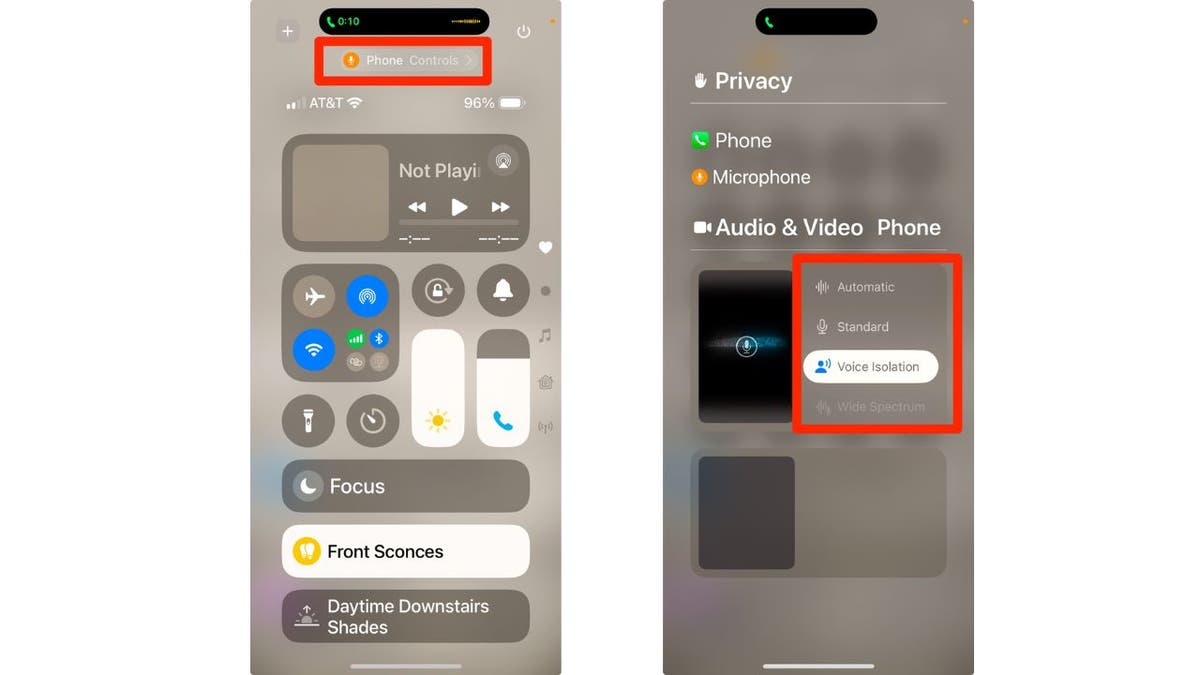
Sprachisolation auf dem iPhone (Kurt „CyberGuy“ Knutsson)
Ihre Auswahl wirkt sich nur auf die App aus, die Sie zum Tätigen des Anrufs verwenden. Die Mikrofonmodi bleiben für diese App aktiv, bis Sie einen anderen auswählen.
LASSEN SIE IHR IPHONE VORLESEN, WAS SIE NICHT SEHEN KÖNNEN
Kurts wichtigste Erkenntnisse
Mit der Umstellung auf den automatischen Mikrofonmodus hält Apple mit unserem schnelllebigen, mobilen Leben Schritt. Ob in lauten Umgebungen oder in ruhigen Umgebungen – Ihr iPhone sorgt jetzt automatisch für kristallklare Anrufe. Und für Benutzer wie Debbie, die während des Telefonierens oft Multitasking betreiben, ist es ein entscheidender Faktor. Debbie, probiere es aus! Egal, ob Sie Haushaltsaufgaben erledigen oder auf einer überfüllten Straße einen Anruf entgegennehmen, Ihr iPhone passt sich an, sodass Sie sich auf das Gespräch konzentrieren können.
Welche Funktionen würden Sie gerne in zukünftigen iOS-Updates hinzufügen, um Ihr Anruferlebnis weiter zu verbessern? Lassen Sie es uns wissen, indem Sie uns schreiben an Cyberguy.com/Kontakt.
Für weitere technische Tipps und Sicherheitswarnungen abonnieren Sie meinen kostenlosen CyberGuy Report-Newsletter unter Cyberguy.com/Newsletter.
Stellen Sie Kurt eine Frage oder teilen Sie uns mit, welche Geschichten wir behandeln sollen.
Folgen Sie Kurt auf seinen sozialen Kanälen:
Antworten auf die am häufigsten gestellten CyberGuy-Fragen:
Neu von Kurt:
Kurts Feiertags-Geschenkführer
Angebote: Unschlagbare beste Black Friday-Angebote | Laptops | Desktops | Drucker
Copyright 2024 CyberGuy.com. Alle Rechte vorbehalten.